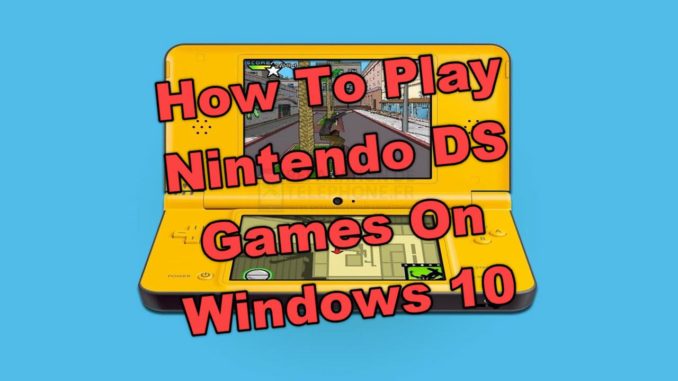
Pour jouer à des jeux Nintendo DS sur Windows 10, vous avez besoin d’un émulateur. Un émulateur est un logiciel qui permet à votre ordinateur d’agir comme une NDS afin d’exécuter ses jeux. Le meilleur émulateur que vous pouvez utiliser est DeSmuME, dont l’utilisation est gratuite.
La Nintendo DS est une console de jeu portable dotée d’un double écran qui est sortie en 2004. Plusieurs variantes de ce modèle ont été commercialisées et la famille entière a vendu plus de 154 millions d’unités dans le monde. Ce qui rend cette console populaire, c’est que les gens peuvent maintenant jouer à leurs jeux préférés tels que Mario Kart DS ou Pokemon tout en se déplaçant.
Jouer à des jeux Nintendo DS sur votre PC Windows 10
Si vous avez grandi avec la console de jeu NDS et que jouer à vos jeux préférés vous manque, vous pouvez toujours profiter de ces titres en utilisant un émulateur installé sur votre ordinateur. Bien que vous ne puissiez pas profiter de l’expérience portable, c’est l’un des meilleurs moyens de revivre ces moments de jeu passionnants.
Installation de DeSmuME sur Windows 10 pour jouer à des jeux Nintendo DS
Il est très facile d’installer cet émulateur sur votre ordinateur. Il suffit de suivre les étapes suivantes.
Temps nécessaire : 10 minutes.
Téléchargement de DeSmuME
- Allez à la page de téléchargement de DeSmuMe.
- Cliquez sur le lien de la page de téléchargement.
- Téléchargez la version recommandée v0.9.11.
- Double-cliquez sur le fichier téléchargé puis extrayez-le.
Vous pouvez le faire en visitant https://desmume.org/ à l’aide de votre navigateur.
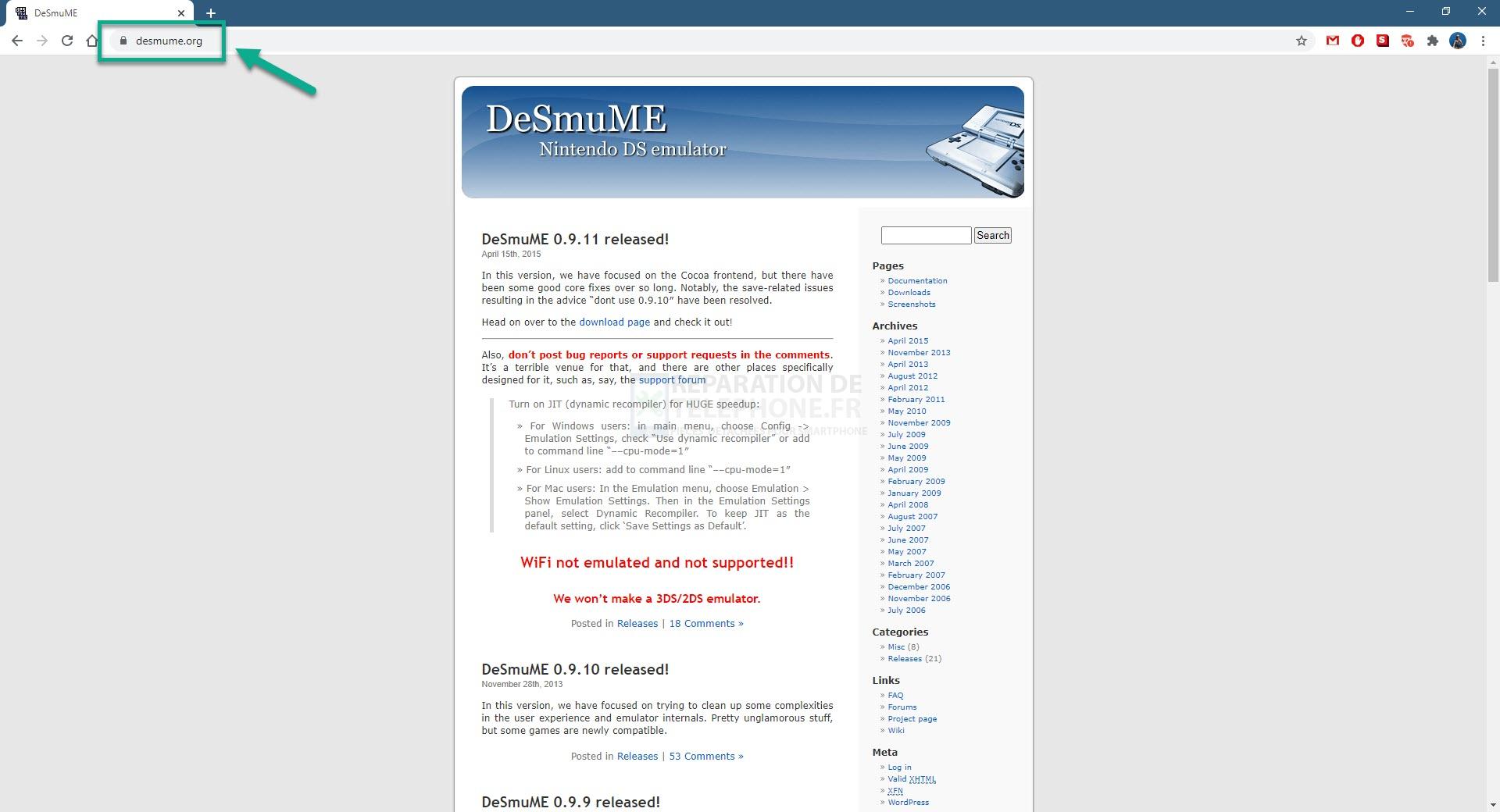
Cela ouvrira la page de téléchargement.
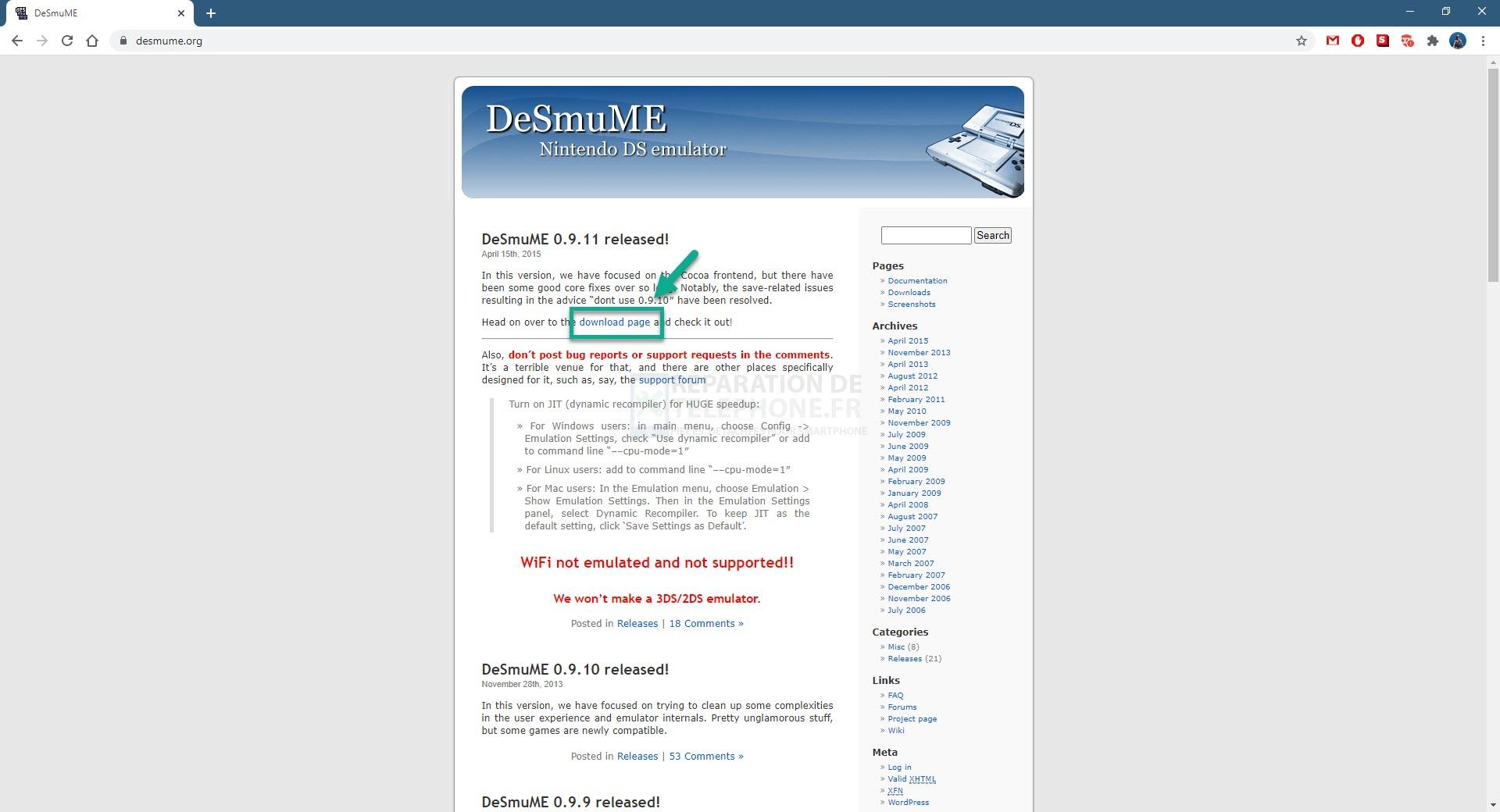
Vous pouvez le faire en cliquant sur le lien de la version stable.
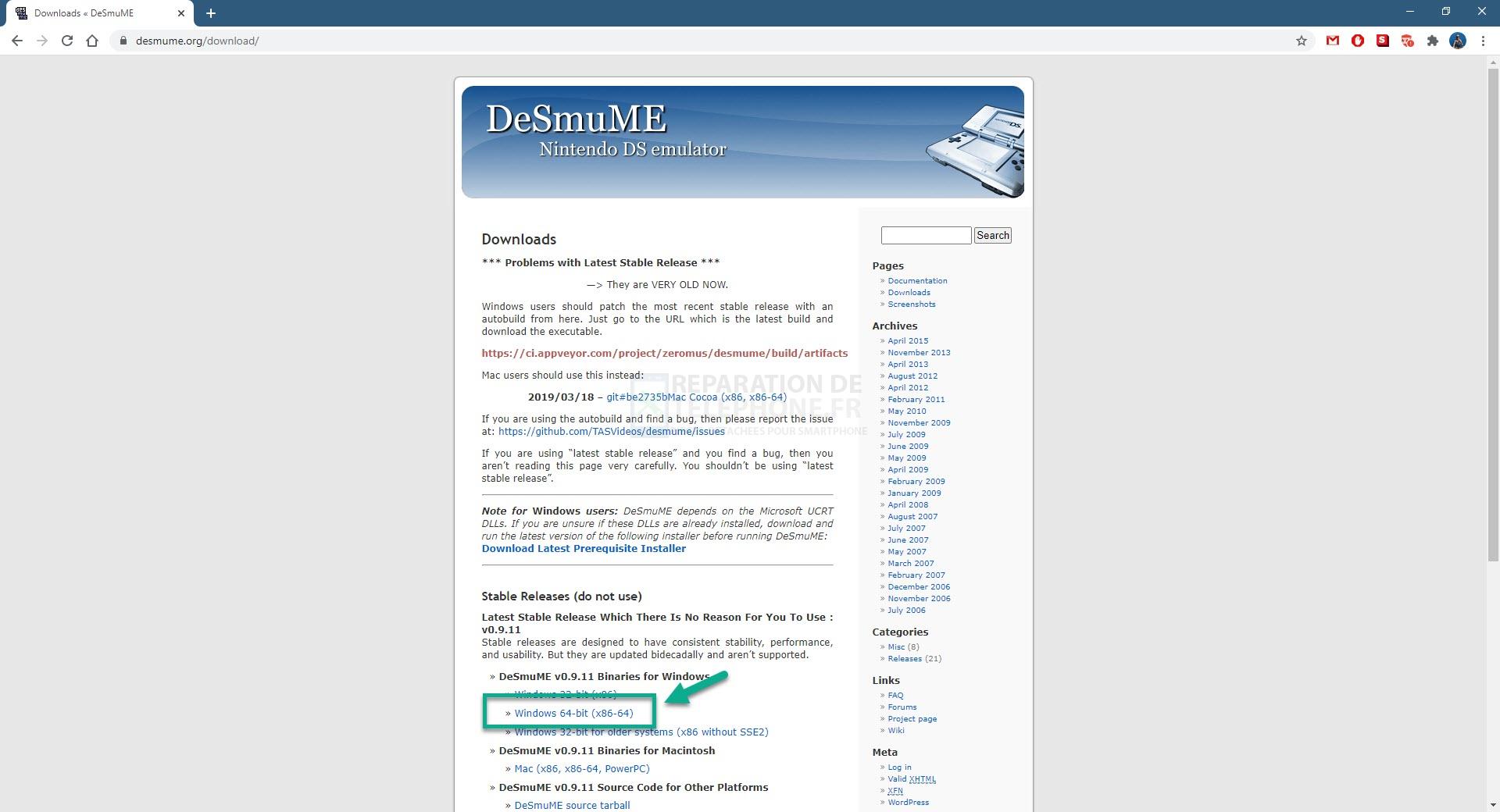
Cela dézippera le fichier sur votre ordinateur.
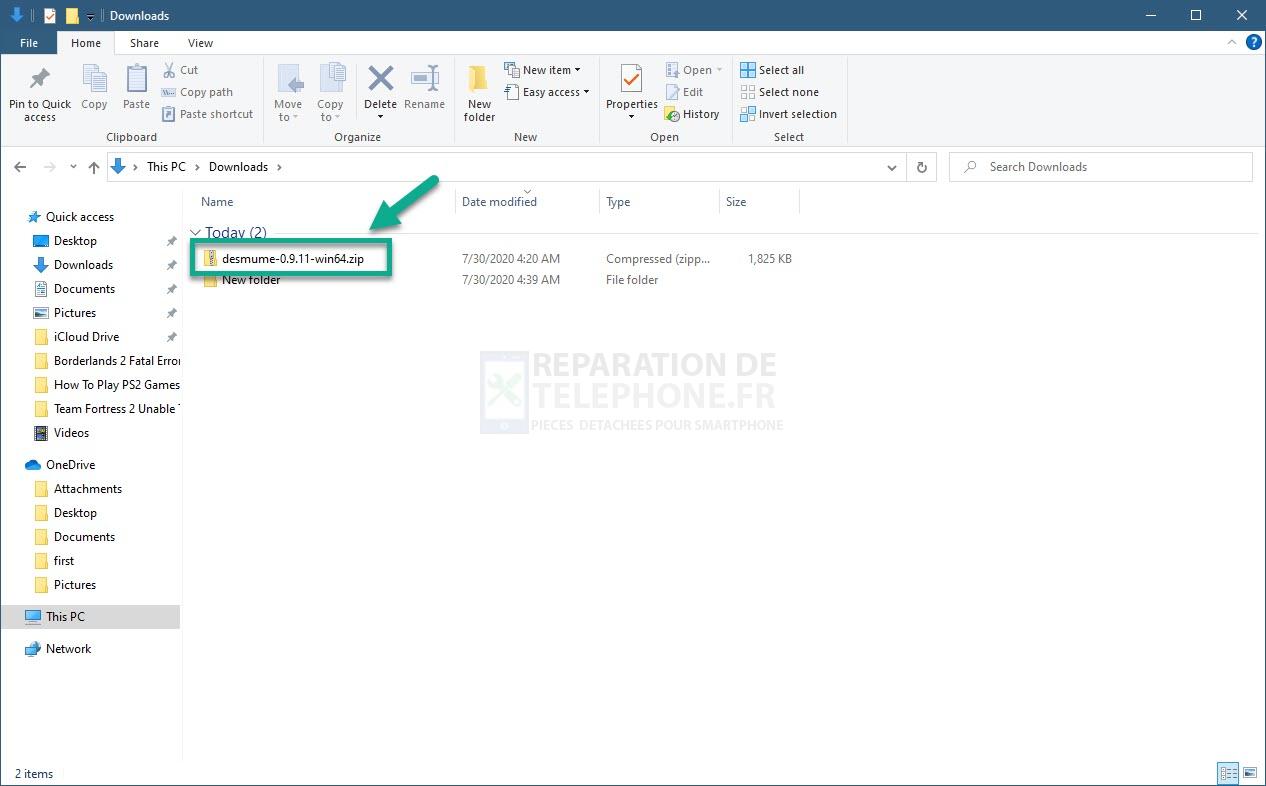
Exécuter un jeu NDS avec DeSmuME
Pour jouer à vos jeux NDS préférés, il vous suffit d’ouvrir le fichier exécutable DeSmuME. Une fois l’émulateur ouvert, vous pouvez d’abord définir certains paramètres tels que l’orientation et la taille de l’écran à partir du paramètre View. Vous pouvez également modifier le contrôle à partir de Config – Control Config. Une fois que vous êtes satisfait des paramètres initiaux, cliquez sur l’onglet File puis Open ROM. Recherchez le jeu qui est stocké dans votre ordinateur puis cliquez sur ouvrir.
Après avoir effectué les étapes énumérées ci-dessus, vous pourrez jouer aux jeux Nintendo DS sur Windows 10.
Visitez notre chaîne Youtube pour d’autres vidéos de dépannage.
Lisez aussi :
- Borderlands 2 – Message d’erreur fatale – Correction rapide et facile
Poster un Commentaire